Eclipse上Maven环境配置使用
- 一、安装配置Maven
- 1.1 从Apache网站 https://maven.apache.org/download.cgi下载并且解压缩安装Apache Maven。
- 1.2 将文件解压到E:\目录下:
- 1.3 新建环境变量MAVEN_HOME,赋值E:\apache-maven-3.6.0
- 1.4 编辑环境变量Path,追加%MAVEN_HOME%\bin\;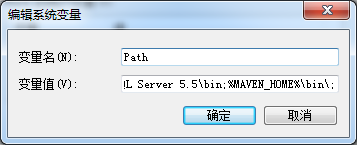
- 1.5 至此,maven已经完成了安装,我们可以通过DOS命令检查一下我们是否安装成功:
- 1.6 配置Maven本地仓库
- 二、 配置Eclipse的Maven环境
一、安装配置Maven
1.1 从Apache网站 https://maven.apache.org/download.cgi下载并且解压缩安装Apache Maven。

1.2 将文件解压到E:\目录下:

1.3 新建环境变量MAVEN_HOME,赋值E:\apache-maven-3.6.0

1.4 编辑环境变量Path,追加%MAVEN_HOME%\bin;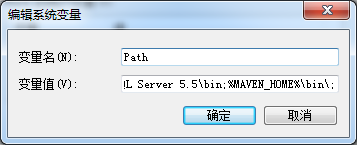
1.5 至此,maven已经完成了安装,我们可以通过DOS命令检查一下我们是否安装成功:
mvn -v

1.6 配置Maven本地仓库
1.6.1 在E:\目录下新建maven-repository文件夹,该目录用作maven的本地库。
1.6.2 打开E:\apache-maven-3.6.0\conf\settings.xml文件,查找下面这行代码:
<localRepository>/path/to/local/repo</localRepository>
localRepository节点默认是被注释掉的,需要把它移到注释之外,然后将localRepository节点的值改为我们在1.6.1中创建的目录E:\maven-repository。
1.6.3 localRepository节点用于配置本地仓库,本地仓库其实起到了一个缓存的作用,它的默认地址是 C:\Users\用户名.m2。
当我们从maven中获取jar包的时候,maven首先会在本地仓库中查找,如果本地仓库有则返回;如果没有则从远程仓库中获取包,并在本地库中保存。
此外,我们在maven项目中运行mvn install,项目将会自动打包并安装到本地仓库中。
1.6.4 修改settings.xml,添加镜像服务器设置:
使用阿里云提供的Maven镜像服务器。
阿里云镜像服务器URL: http://maven.aliyun.com/nexus/content/groups/public/
<mirror>
<id>aliyun</id>
<name>aliyun Maven</name>
<mirrorOf>*</mirrorOf>
<url>http://maven.aliyun.com/nexus/content/groups/public/</url>
</mirror>
1.6.4 运行一下DOS命令
mvn help:system
如果前面的配置成功,那么E:\maven-repository会出现一些文件。
二、 配置Eclipse的Maven环境
2.1 Eclipse,打开Window->Preferences->Maven->Installations,右侧点击Add。

2.2 设置maven的安装目录,然后Finish

2.3 选中刚刚添加的maven,并Apply。

2.4 打开Window->Preferences->Maven->User Settings,配置如下并Apply:

至此,Maven的安装和配置全部结束。
























 147
147

 被折叠的 条评论
为什么被折叠?
被折叠的 条评论
为什么被折叠?








